 |
 |
|
||
 |
||||
Fényképnyomtatás

A nyomtatandó fájl előkészítése
Mivel ez a beállítás a kép méretét némileg a papír méretét meghaladó mértékűre nagyítja, keret nélküli nyomtatás esetén a kép egy része le lesz vágva.
A képfájlt a papír méretéhez kell igazítania. Ha a használt programban van margóbeállítás, nyomtatás előtt állítsa nullára a margókat.
Keret nélküli nyomtatásra alkalmas papír
Ha keret nélkül szeretne nyomtatni, tanulmányozza át az alábbi táblázatot, mert nem minden típusú papírra lehet keret nélkül nyomtatni.
|
Epson Ultra Glossy Photo Paper (Epson ultrafényes fotópapír)
|
A4, 10 × 15 cm (4 × 6 hüvelyk), 13 × 18 cm (5 × 7 hüvelyk)
|
|
Epson Glossy Photo Paper (Epson fényes fotópapír)
|
A4, 10 × 15 cm (4 × 6 hüvelyk), 13 × 18 cm (5 × 7 hüvelyk)
|
|
Epson Matte Paper-Heavyweight (Epson nehéz matt papír)
|
A4
|
|
Epson Premium Glossy Photo Paper (Epson prémium fényes fotópapír)
|
A4, 10 × 15 cm (4 × 6 hüvelyk), 13 × 18 cm (5 × 7 hüvelyk)
|
|
Epson Premium Semigloss Photo Paper (Epson prémium félfényes fotópapír)
|
A4, 10 × 15 cm (4 × 6 hüvelyk)
|
 Megjegyzés:
Megjegyzés:|
A keret nélküli nyomtatás tovább tart, mint a normál nyomtatás.
A fenti listában nem szereplő papírra való nyomtatás esetén gyengébb lehet a nyomtatás minősége, valamint a nyomat alján és tetején elmaszatolódhat a tinta. Ha nagyobb példányszámú nyomtatásra készül, először nyomtasson ki egy lapot, és ellenőrizze rajta a minőséget.
|
Papír betöltése
Az alábbi szakasz részletesen ismerteti, hogyan lehet papírt betölteni a készülékbe.
Speciális Epson papírok használata esetén olvassa el az alábbi részt.
Nyomtatás az EPSON Easy Photo Print programból
A CD-n megtalálható EPSON Easy Photo Print program alkalmazása jelenti a legegyszerűbb és leggyorsabb módját annak, hogy a nyomtatóval keret nélküli, illetve szegéllyel vagy kerettel ellátott fényképeket készítsen. Az EPSON Easy Photo Print program segít a fényképek minőségének javításában is.
Az EPSON Easy Photo Print indítása
Az EPSON Easy Photo Print indításával kapcsolatos részleteket a következő szakaszban találja.
Nyomtatás más alkalmazásokból
Nyomtatóbeállítások Windows rendszerben
A nyomtatási beállítások a következő lépésekkel változtathatók meg.
 |
Nyissa meg a nyomtatóbeállításokat.
|
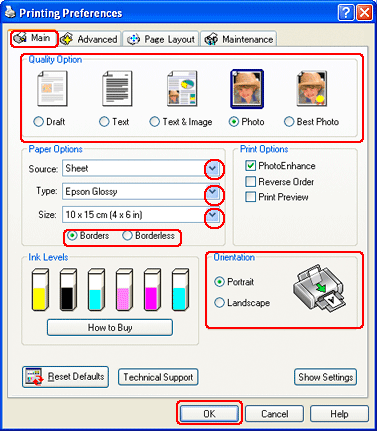
 |
Kattintson a Main (Fő) fülre, majd válassza ki az egyik Quality Option (Minőségbeállítás) értéket:
|
Photo (Fénykép) – Jó minőség és sebesség eléréséhez
Best Photo (Legjobb fénykép) – A lehető legjobb minőségű nyomtatáshoz
 |
Az Source (Forrás) beállításaként jelölje ki a Sheet (Lap) lehetőséget.
|
 |
A Type (Típus) lehetőségnél adja meg a megfelelő beállítást.
|
 |
Válassza a Borderless (Keret nélkül) lehetőséget, ha a fotókat keret nélkül kívánja nyomtatni.
|
A papír szélein túlnyúló képet a Borderless Expansion (Túlnyúlás) csúszkával állathatja be a Page Layout (Oldal elrendezése) ablakban.
 |
A Size (Méret) lehetőségnél adja meg a megfelelő beállítást.
|
 |
A nyomat írásirányának módosításához válassza a Portrait (Álló) vagy a Landscape (Fekvő) beállítást.
|
 |
A nyomtatási beállítások ablakának bezárásához kattintson az OK gombra.
|
A fenti lépések után a teljes feladat végrehajtása előtt nyomtasson egy próbapéldányt, és nézze meg az eredményt.
Nyomtatóbeállítások Mac OS X rendszer esetén
A nyomtatási beállítások a következő lépésekkel változtathatók meg.
 |
Nyissa meg a Page Setup (Oldalbeállítás) párbeszédpanelt.
|
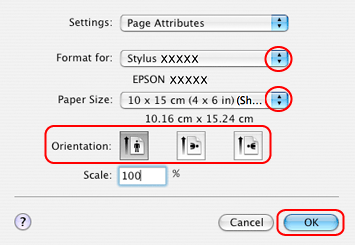
 |
Jelölje ki azt a nyomtatót, amelyet a Format for (Formátum ehhez) beállításhoz használ.
|
 |
Adja meg a Paper Size (Papírméret) megfelelő beállítását.
|
 Megjegyzés:
Megjegyzés:|
Válassza ki az XXX (Sheet Feeder – Borderless) (XXX (Lapadagoló – keret nélküli)) elemet, amennyiben keret nélküli fotót kíván nyomtatni.
|
 |
Válassza ki a megfelelő Orientation (Írásirány) beállítást.
|
 |
A Page Setup (Oldalbeállítás) párbeszédpanel bezárásához kattintson az OK gombra.
|
 |
Nyissa meg a Print (Nyomtatás) párbeszédpanelt.
|
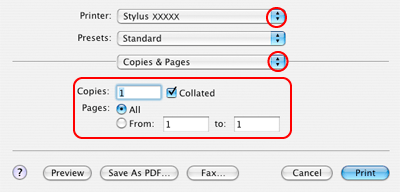
 |
Jelölje ki azt a nyomtatót, amelyet a Printer (Nyomtató) beállításhoz használ. Ezt követően adja meg a Copies & Pages (Példányszám és oldalak) beállításokat.
|
 |
Az előugró menüben válassza a Print Settings (Nyomtatási beállítások) parancsot.
|
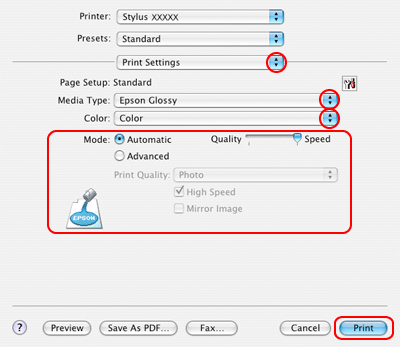
 |
Adja meg a megfelelő Media Type (Hordozótípus), Color (Szín) és Mode (Mód) beállításokat. A Print Settings (Nyomtatási beállítások) párbeszédpanelen lévő beállításról további részleteket az online súgóban talál.
|
A fenti lépések után a teljes feladat végrehajtása előtt nyomtasson egy próbapéldányt, és nézze meg az eredményt.
 Megjegyzés:
Megjegyzés:|
A csúszka segítségével szabályozhatja, hogy keret nélküli nyomtatás esetén a képnek mekkora része lógjon le a papírról. További részleteket az online súgóban talál.
|
